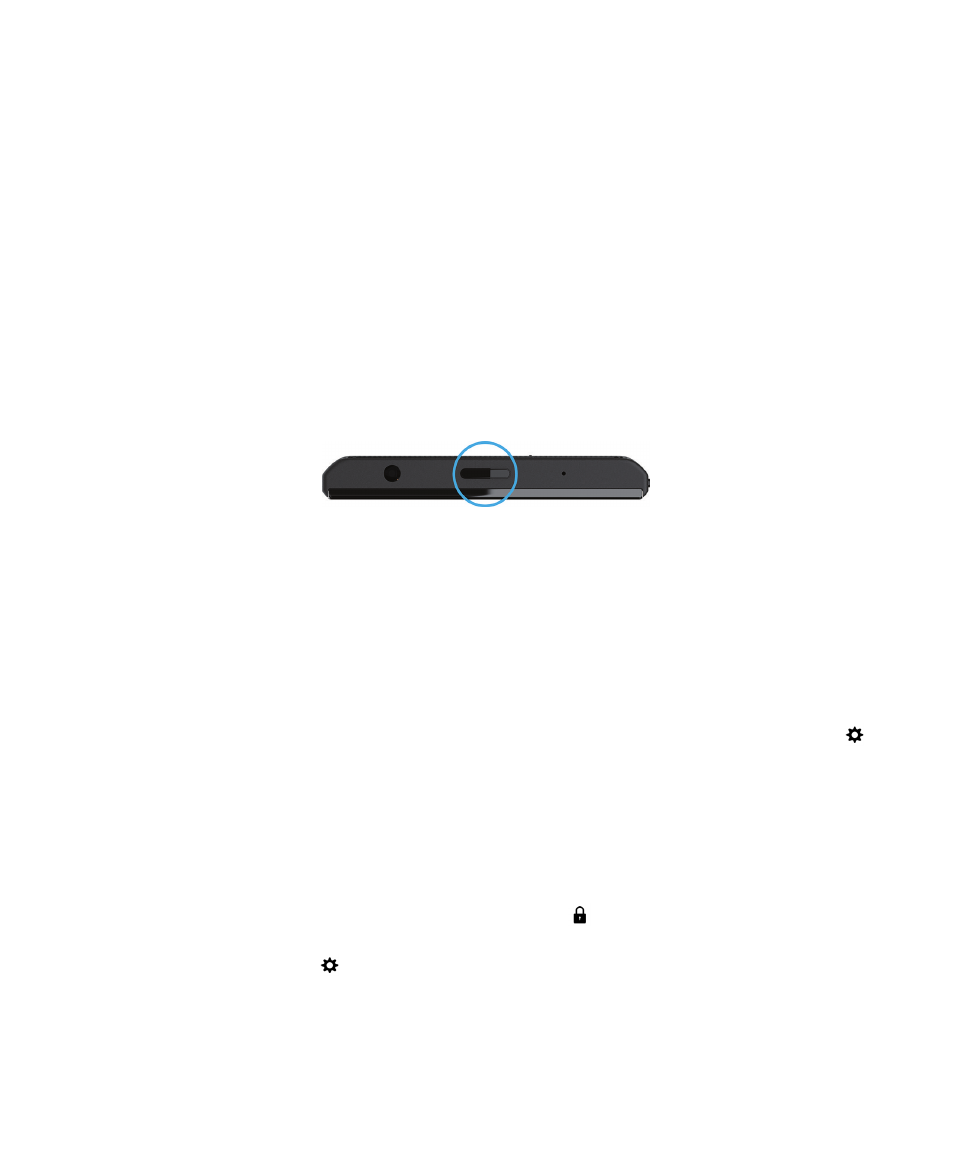
Sperren oder Entsperren des Geräts
Hinweis: Durch einfaches Tippen auf die Ein-/Aus-/Sperren-Taste wird Ihr Gerät in den Energiesparmodus versetzt.
Dadurch sparen Sie Akkustrom.
Sperren Ihres Bildschirms
Durch Sperren des Bildschirms können Sie verhindern, dass Ihr BlackBerry-Gerät versehentlich Nachrichten versendet
oder Anrufe tätigt. Durch Sperren des Bildschirms werden Benachrichtigungen für eingehende Anrufe oder Nachrichten
nicht deaktiviert.
Drücken Sie die Ein-/Aus-/Sperren-Taste oben an Ihrem Gerät.
Um den Bildschirm zu entsperren, streichen Sie auf dem Bildschirm von unten nach oben.
Sperren des Geräts mit einem Kennwort
Möchten Sie auf einfache Weise Ihre BlackBerry-Gerätedaten schützen und die unberechtigte Verwendung Ihres Geräts
verhindern? Sie können ein Gerätekennwort einrichten, sodass Sie Ihr Gerät sperren können, wenn es für andere sichtbar
ist oder nicht verwendet wird.
1.
Wenn Sie kein Kennwort haben, streichen Sie auf dem Startbildschirm von oben nach unten. Tippen Sie auf
Einstellungen > Sicherheit und Datenschutz > Gerätekennwort. Führen Sie eine der folgenden Aktionen aus:
• Um ein aus Buchstaben und Zahlen bestehendes Gerätekennwort einzurichten, aktivieren Sie die Einstellung
Gerätekennwort. Geben Sie ein Kennwort ein.
• Um ein aus Buchstaben und Zahlen bestehendes einfaches Gerätekennwort einzurichten, aktivieren Sie die
Einstellung Einfaches Kennwort. Geben Sie ein Kennwort ein.
2.
Führen Sie eine der folgenden Aktionen aus, um Ihr Gerät zu sperren:
• Halten Sie die Ein-/Aus-Sperren-Taste gedrückt. Tippen Sie auf
.
• Um Ihr Gerät nach einer gewissen Zeit automatisch zu sperren, streichen Sie auf dem Startbildschirm von oben
nach unten. Tippen Sie auf
Einstellungen > Sicherheit und Datenschutz > Gerätekennwort. Wählen Sie in
der Dropdown-Liste Gerät sperren nach ein Intervall.
Benutzerhandbuch
Sicherheit und Sicherung
299
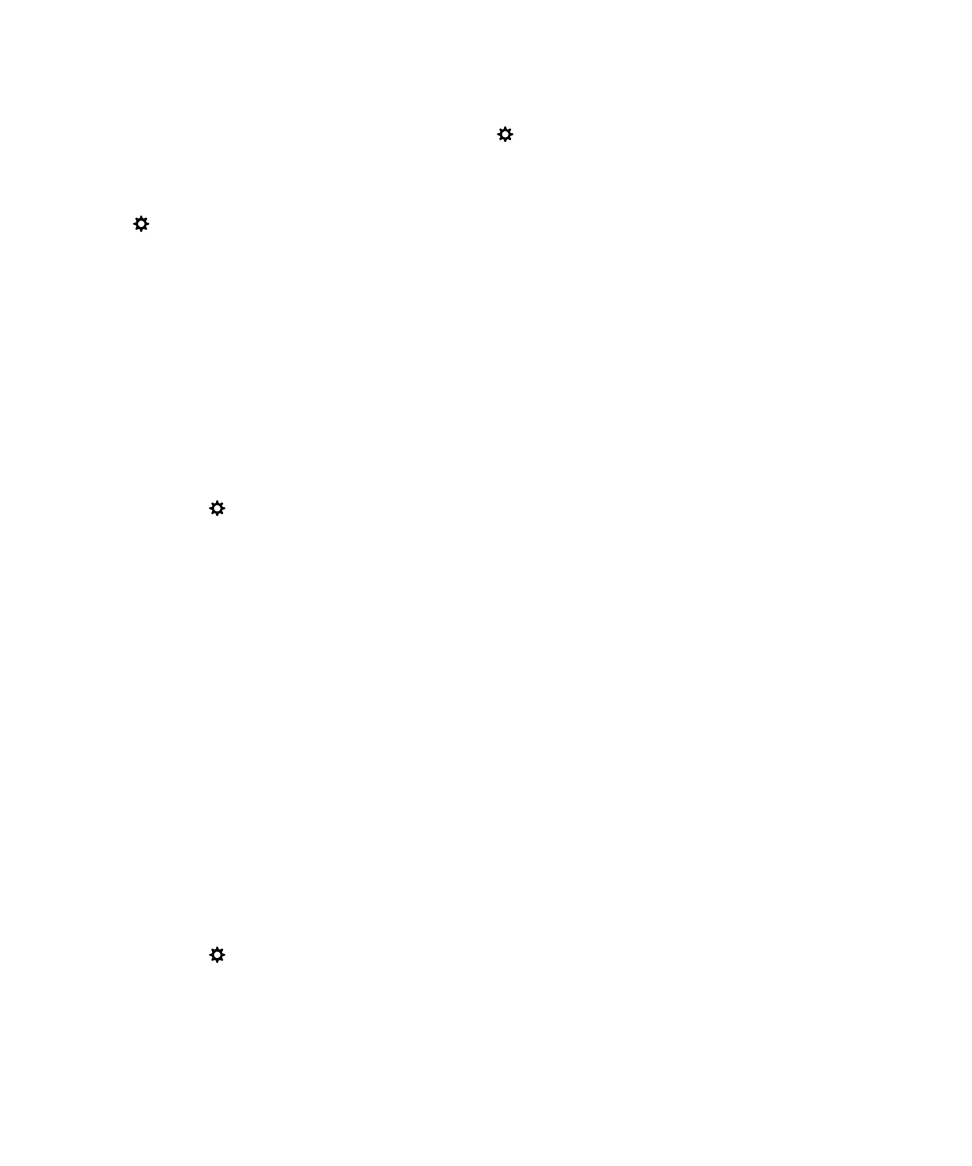
• Um Ihr Gerät automatisch zu sperren, wenn es sich in einer BlackBerry-Tasche befindet, streichen Sie auf dem
Startbildschirm von oben nach unten. Tippen Sie auf
Einstellungen > Sicherheit und Datenschutz >
Gerätekennwort. Aktivieren Sie die Einstellung Gerät sperren wenn im Holster.
• Damit eine aktive App den Sperrvorgang umgeht (z. B. damit Ihr Gerät nicht gesperrt wird, während Sie einen Film
über die Video-App wiedergeben), streichen Sie auf dem Startbildschirm von oben nach unten. Tippen Sie auf
Einstellungen > Sicherheit und Datenschutz > Gerätekennwort. Aktivieren Sie die Einstellung Verlängerung
der Zeit bis zur Kennwortsperrung durch Anwendungen zulassen.
Drücken Sie die Ein-/Aus-/Sperren-Taste, um das Gerät zu entsperren. Streichen Sie mit dem Finger vom unteren
Bildschirmrand nach oben. Geben Sie bei entsprechender Aufforderung Ihr Gerätekennwort ein.
Sperren Ihres Geräts mit Ihrem Kennwort für den geschäftlichen Bereich
Wenn Ihr BlackBerry-Gerät die BlackBerry Balance-Technologie zur Trennung Ihrer geschäftlichen von Ihren persönlichen
Aktivitäten verwendet, können Sie je nach den von Ihrem Administrator eingerichteten Regeln möglicherweise dasselbe
Kennwort als Kennwort für den geschäftlichen Bereich und als Gerätekennwort verwenden.
1.
Streichen Sie auf der Startseite mit dem Finger vom oberen Bildschirmbereich aus nach unten.
2.
Tippen Sie auf
Einstellungen > Sicherheit und Datenschutz > Gerätekennwort > BlackBerry Balance.
3.
Wenn Sie dazu aufgefordert werden, geben Sie Ihr Kennwort für den geschäftlichen Bereich ein.
4.
Aktivieren Sie die Einstellung Als mein Gerätekennwort verwenden.
5.
Geben Sie Ihr Gerätekennwort ein. Tippen Sie auf OK.
6.
Geben Sie das Kennwort Ihres geschäftlichen Bereichs ein. Tippen Sie auf OK.
Erstellen eines Picture Password
Anstatt zum Entsperren Ihres Geräts ein Kennwort einzugeben, können Sie durch eine geheime Bild- und Zahlengeste Ihr
Gerät mit einer Hand entsperren. Wählen Sie ein Bild und eine Zahl und richten Sie die Kombination ein. Die Anzahl der
Kombinationen ist nahezu unendlich.
Um ein Picture Password zu aktivieren, müssen Sie zunächst ein Gerätekennwort einrichten. Ein Gerätekennwort ist
ebenfalls erforderlich, wenn Sie Ihr Picture Password vergessen haben oder wenn Sie ein Kennwort eingeben müssen, um
über einen Computer auf Ihr BlackBerry-Gerät zuzugreifen.
Wenn Ihr Gerät die BlackBerry Balance-Technologie verwendet, vergewissern Sie sich, dass Sie in den Einstellungen für
Balance die Einstellung Als mein Gerätekennwort verwenden deaktivieren.
1.
Streichen Sie auf der Startseite mit dem Finger vom oberen Bildschirmbereich aus nach unten.
2.
Tippen Sie auf
Einstellungen > Sicherheit und Datenschutz > Gerätekennwort.
3.
Aktivieren Sie die Einstellung Bildkennwort.
4.
Geben Sie Ihr Gerätekennwort ein.
5.
Folgen Sie den Anweisungen auf dem Bildschirm.
Benutzerhandbuch
Sicherheit und Sicherung
300
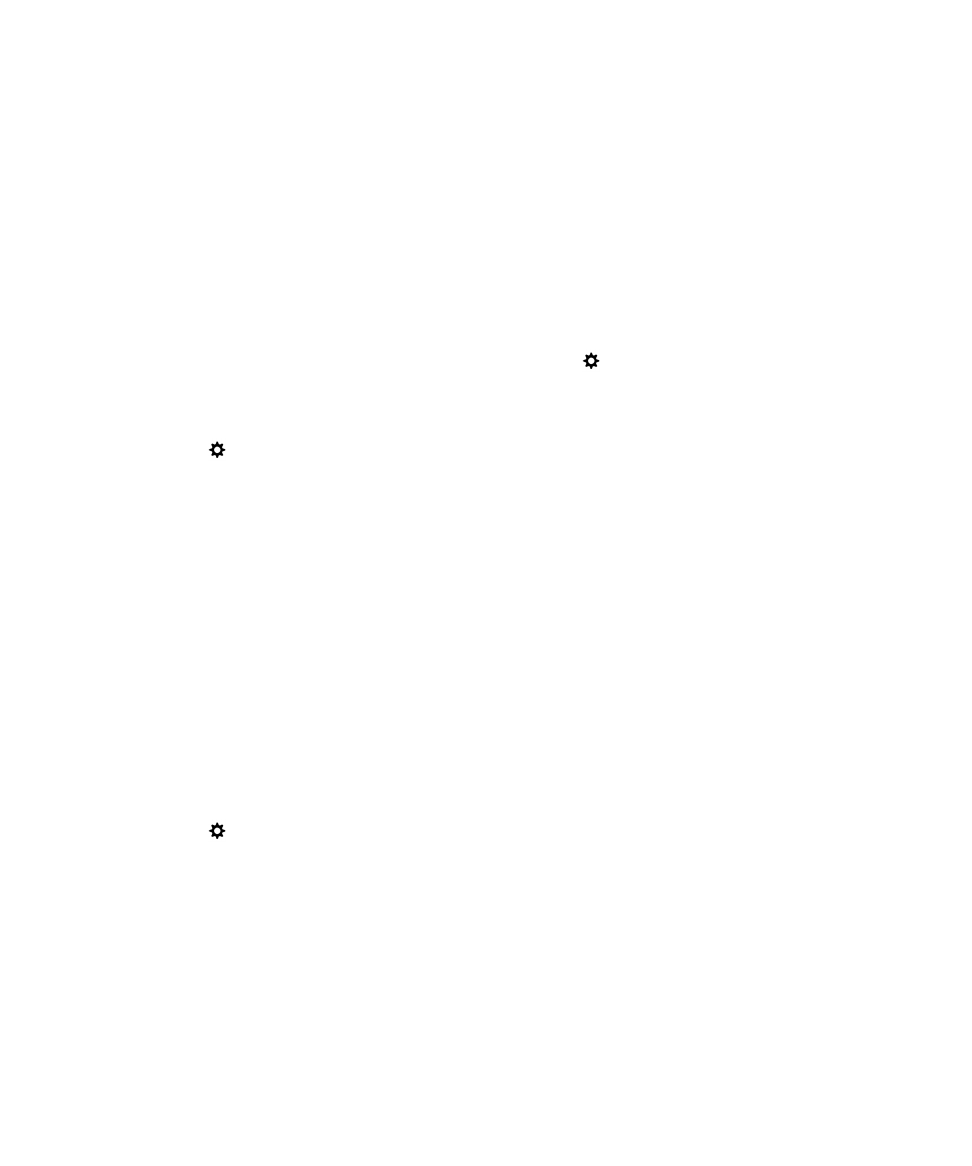
Hinweis: Wenn Sie Ihr Picture Password erstellen oder Ihr Gerät entsperren, können Sie mit dem Finger an eine beliebige
Stelle auf dem Bildschirm streichen, um zu sehen, wohin die Zahl verschoben wird.
Entsperren des Geräts mit einem Netzwerk-Entsperrcode
Wenden Sie sich an Ihren Dienstanbieter, um die Entsperrcodes für Ihr BlackBerry-Gerät zu erhalten.
Ihr Gerät kann einer Netzwerksperre unterliegen, wodurch Ihr Gerät nur über Ihren aktuellen Dienstanbieter eine
Verbindung zum Mobilfunknetzwerk herstellen kann. Wenn Sie in andere Länder verreisen und eine SIM-Karte von einem
anderen Dienstanbieter verwenden möchten, müssen Sie möglicherweise einen Entsperrcode eingeben.
Hinweis: Um den aktuell mit Ihrem Gerät verknüpften Dienstanbieter zu sehen, streichen Sie auf dem Startbildschirm mit
dem Finger vom oberen Bildschirmbereich aus nach unten. Tippen Sie auf
Einstellungen > Info. Tippen Sie in der
Dropdown-Liste Kategorie auf SIM-Karte.
1.
Streichen Sie auf der Startseite mit dem Finger vom oberen Bildschirmbereich aus nach unten.
2.
Tippen Sie auf
Einstellungen > Sicherheit und Datenschutz > SIM-Karte.
3.
Tippen Sie im Abschnitt Telefonnetzwerksperre auf ein gesperrtes Element.
4.
Geben Sie bei entsprechender Aufforderung den Entsperrcode ein.
VORSICHT: Aus Sicherheitsgründen kann jeder Entsperrcode nur bis zu 10 Mal falsch eingegeben werden. Wenn Sie die
Anzahl zulässiger Versuche, einen Entsperrcode einzugeben, überschreiten, lässt Ihre SIM-Karte nur noch Notrufe zu.
Weitere Informationen erhalten Sie von Ihrem Dienstanbieter.